系统补丁更新在哪里看 Win10补丁更新位置
更新时间:2024-09-13 16:50:54作者:jiang
在使用Windows 10系统的过程中,系统补丁更新是非常重要的,它可以修复系统漏洞、提升系统性能、增强系统稳定性,那么在哪里可以查看Win10的补丁更新位置呢?我们可以通过系统设置中的更新和安全选项来查看系统补丁更新的情况。通过这个选项,我们可以手动检查更新、设置更新时间、查看更新历史等。系统补丁更新的及时安装对于保障系统安全和稳定性至关重要,因此及时关注和查看更新信息是非常必要的。
Win10更新补丁位置在哪里?1、打开开始菜单后,点击左侧边栏的设置齿轮,进入设置。
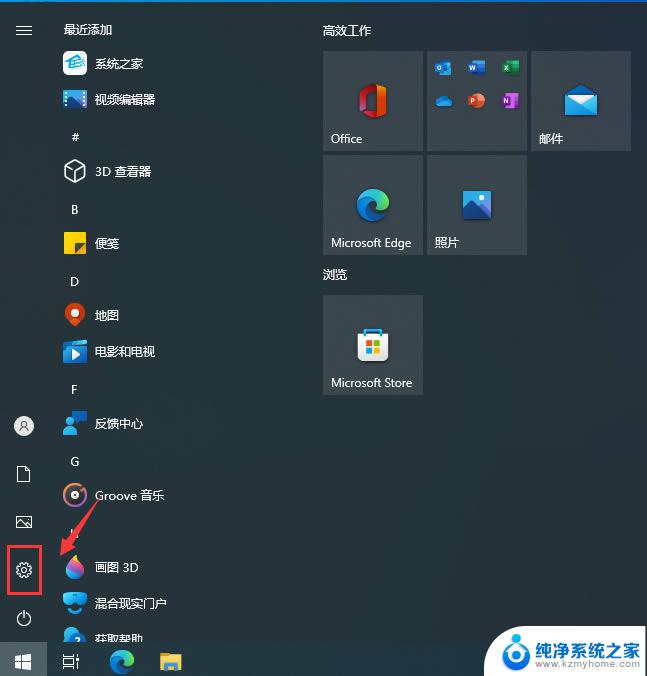
2、点击最后面的更新和安全。
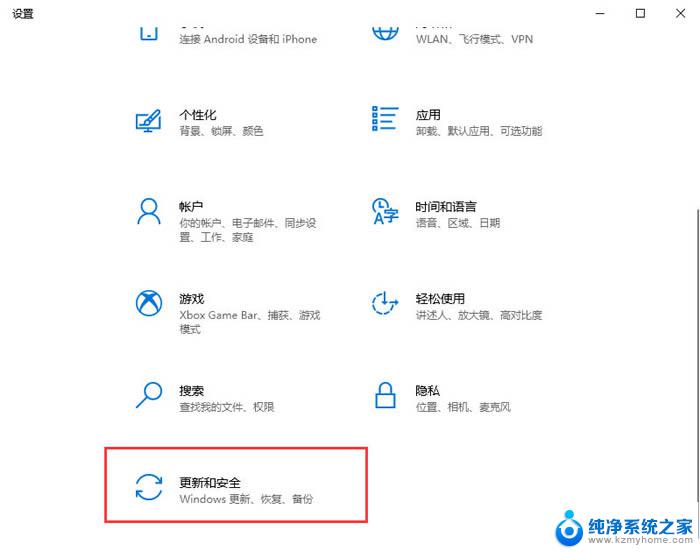
3、在更新界面,点击右侧的查看更新历史记录。
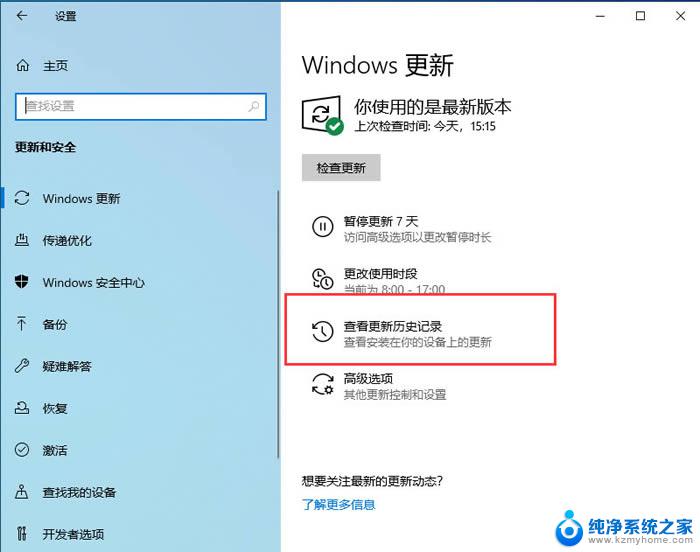
4、进入更新历史记录,可以看到质量更新、驱动更新以及其它更新。这里是所有更新补丁汇总。
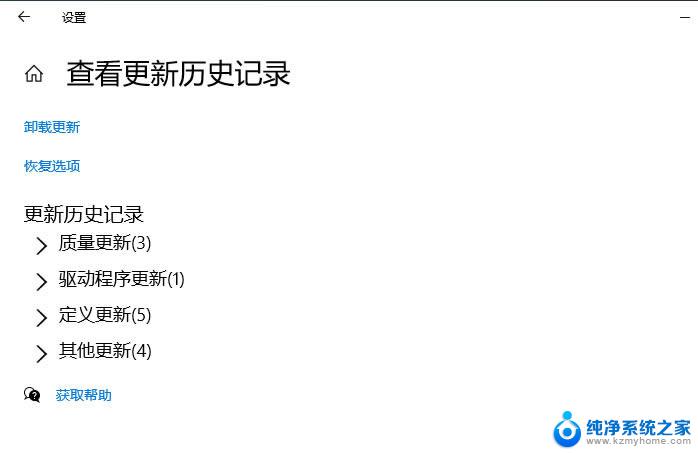
5、点击质量更新展开,可以看到系统级别补丁安装记录。
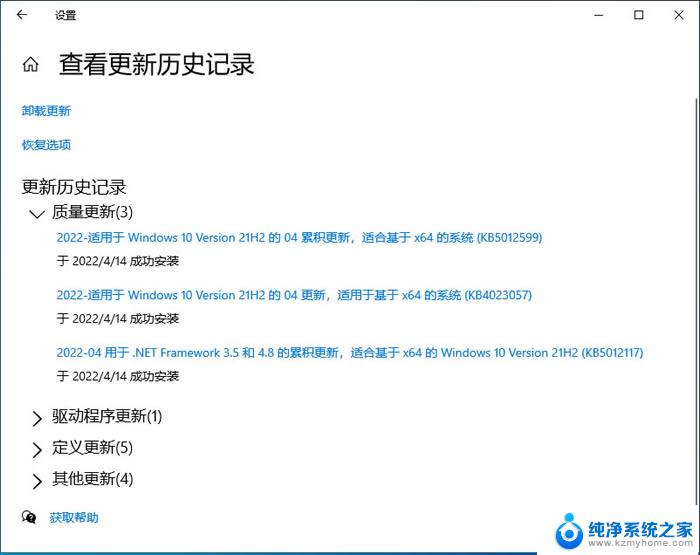
6、系统更新文件默认会保存在SoftwareDistribution文件夹中。打开系统盘,默认为C盘。进入C:\Windows\SoftwareDistribution\文件夹。打开Download文件夹,系统下载的更新补丁就存放在此文件夹中。可以直接手动删除。
以上就是系统补丁更新在哪里看的全部内容,有出现这种现象的小伙伴不妨根据小编的方法来解决吧,希望能够对大家有所帮助。
系统补丁更新在哪里看 Win10补丁更新位置相关教程
- win10更新在哪里找 win10系统如何进行更新升级
- win10哪里更新系统 win10系统更新升级步骤
- 电脑更新在哪里 win10系统如何进行更新升级
- 补丁kb5006670卸载不了 Win10 KB5006670卸载不了怎么办
- win10的update在哪里 win10自动更新设置在哪里
- win10系统如何关闭windows更新 win10系统如何关闭自动更新设置
- win10红警2共和国之辉怎么联机 红警2联机补丁下载
- 电脑系统更新怎么更新 Win10系统更新升级方法
- win10在哪里取消office更新 如何关闭笔记本电脑的自动更新功能
- 电脑在哪里关闭自动更新 Win10电脑关闭自动更新方法
- windows10复制文件需要管理员权限 如何解决需要管理员权限才能复制文件夹的问题
- 右键新建没有ppt怎么办 Win10右键新建菜单中没有PPT如何添加
- 打开电脑触摸板 win10触摸板功能开启
- 测试麦克风没声音 Win10测试麦克风声音步骤
- 电脑怎么更改默认打开文件的方式 Win10系统如何修改文件默认打开方式
- 电脑快捷键和软件快捷键冲突 Windows10热键冲突解决方法
win10系统教程推荐
- 1 打开电脑触摸板 win10触摸板功能开启
- 2 怎么设置windows登录密码 Windows10用户登录密码强度设置
- 3 文件图片不显示怎么办 win10系统文件夹中图片不显示解决方法
- 4 接入耳机识别不到麦克风 Win10耳机麦克风插入后设备不显示的解决方案
- 5 电脑桌面放在d盘 win10系统桌面文件保存到D盘方法
- 6 win10更换锁屏 Windows 10锁屏界面设置方法
- 7 win10耳麦说话声音小 Win10系统麦克风声音调节不灵敏怎么办
- 8 win10屏幕保护程序无法设置 Win10屏幕保护程序设置问题解决方法
- 9 window防火墙在哪里 Windows10自带防火墙如何设置
- 10 怎么知道win10激活时间 如何查看win10系统的激活日期